qnet2.1.5是一款超级实用的网络测试软件,功能非常的齐全,对于新手用户来说有降级的操作不足,我们可以登录自己的账号,帮助我们实时检测网络的运行情况,不需要root的权限,也不需要去连接数据线以及蓝牙等等,我们就可以直接进行使用了,有需要的朋友们可以下载。
qnet2.1.5参数怎么调?
一、图文教程
1、下载安装好QNET app后,进入QNET,可使用QQ登录。
2、选择要进行测试的应用。
3、选择好要进行测试的应用后,界面会有提示让你前往网络场景添加模板数据,点击界面下方的【网络场景】进入到网络场景推荐页面。
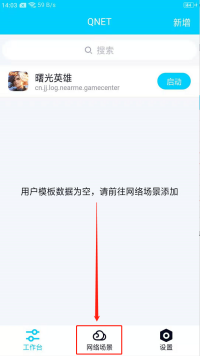
4、【网络场景】界面会有很多常用的网络场景,选择所需要的场景点击【添加】按钮,会进入到所选网络场景的各个参数的详细数据设置界面。
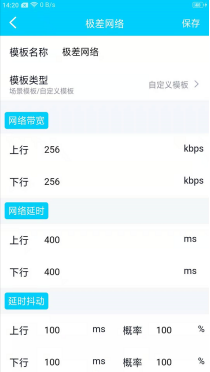
5、参数修改好之后,点击右上角的【保存】按钮,该网络场景就会保存并显示在【工作台】界面。
6、点击场景名称→点击【启动】。
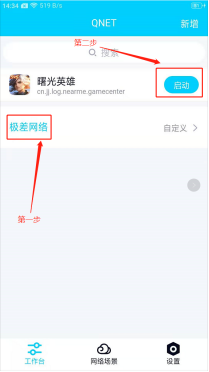
7、回到QNET后,点击【启动】按钮,会弹出“是否允许QNET创建VPN连接”弹窗,点击【始终允许】即可。
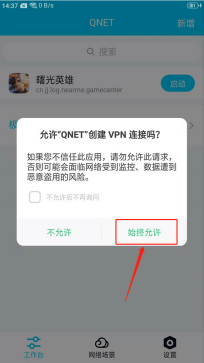
8、启动后就会直接进入所选择的应用,界面就会显示网络环境的数据的悬浮窗,可以随时选择暂停或开始,右侧会实时显示网络环境数据。

9、点击右上角的【新增】也可以自定义网络环境模板,可以模拟不同的地区、不同的运营商、不同的网络场景。
10、各个弱网环境参数一览
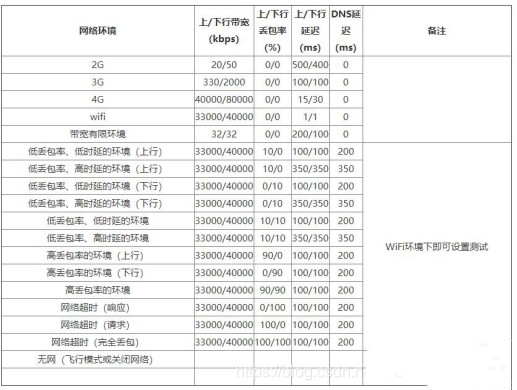
qnet2.1.5注意事项
1、登陆
QNET支持手q账号或者腾讯员工的tapd账号登陆,如果使用qq账号首次登陆,需要注册wetest平台账号,即可成功登陆。
2、选择测试app
成功登陆后,点击【点击选择测试程序】按钮,选择待测试的弱网工具,然后点击下方的【开始测试】按钮,第一次启动的时候需要对悬浮窗权限进行授权,点击确认。
3、弱网模板
支持系统预设模板和用户自定义模板,预设模板包含了常见的2g/3g/4g网络模板,还有弱网测试中比较常用的100%丢包模板等,预设模板不支持编辑,可以删除;另外,QNET支持用户根据自己的测试需求自定义弱网参数模板,有比较好的灵活性。
4、悬浮窗
开始测试后,QNET会自动拉起待测试程序,然后默认会显示弱网模板控制悬浮窗,以及弱网模板信息悬浮窗。
左边悬浮窗是控制悬浮窗,可以下拉即时切换弱网模板,双击q按钮可以切回QNET应用,点击暂停按钮可以停止弱网状态恢复正常网络;
右侧悬浮窗显示当前的模板名,实时延迟,实时网速,以及当前模板的具体参数。
注:QNET支持动态探测当前网络和远端服务器的延迟,然后动态适配用户设置的上下行延迟,保证真实网络延迟和用户设置的尽量一致。
连续丢包可以实现周期性断网的弱网场景,常用在测试游戏流畅性,验证游戏对网络波动的支持程度。
tcp/udp协议控制(protocol)支持针对协议的弱网控制,比如我们可以控制udp协议100%丢包,来测试某些不支持udp协议的运营商的弱网场景。
5、网络抓包
还支持网络抓包,导出为pcap文件,可以在pc上用wireshark工具打开分析,目前支持tcp,udp,dns协议
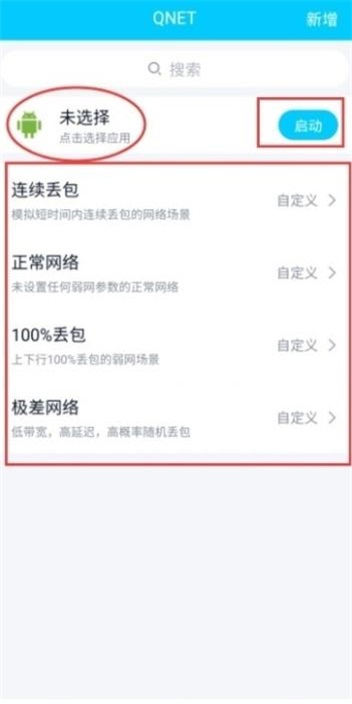
《qnet2.1.5》软件优势:
1.不会占有我们很大的内存,但是给我们检测网络提供了非常多的便利。
2.拥有非常多自定义的模板可以使用,不需要任何的花费。
3.悬浮窗的功能非常的便利,点击进去我们就可以使用功能了。
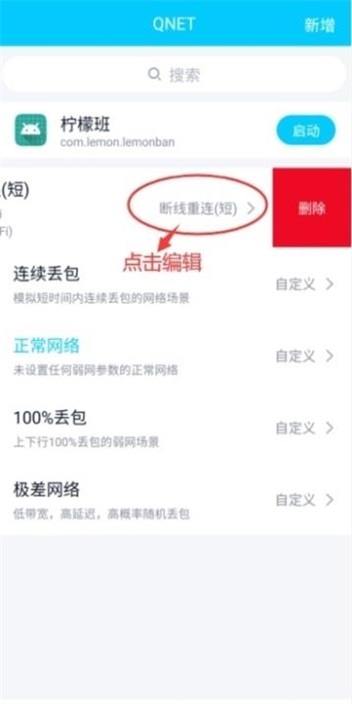
《qnet2.1.5》功能介绍:
1.降低了我们测试的成本,并且实现了自动的测试。
2.细节方面做得非常的到位,我们可以直接来进行网络的抓包处理。
3.很清晰的看到了我们测试的历史记录,并且所有的功能都是很实用的。
4.适合各种场景的使用,点击开始测试就可以了。
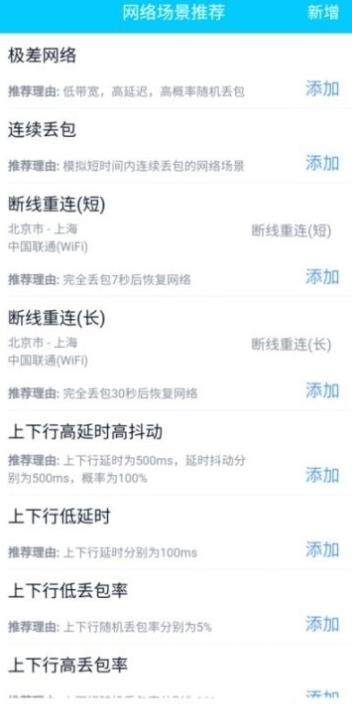
《qnet2.1.5》软件测评:
qnet2.1.5给我们测试网络提供的非常多的便利,不仅有2G和3G的模板,同时还为我们提供了4G的模板,用户也可以根据自己的需求来建设模板。





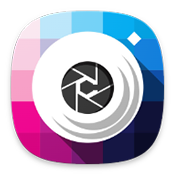

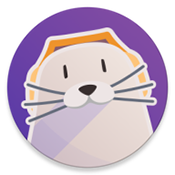
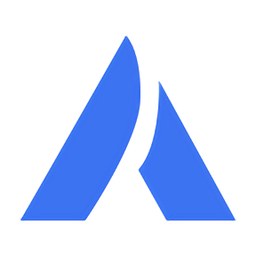

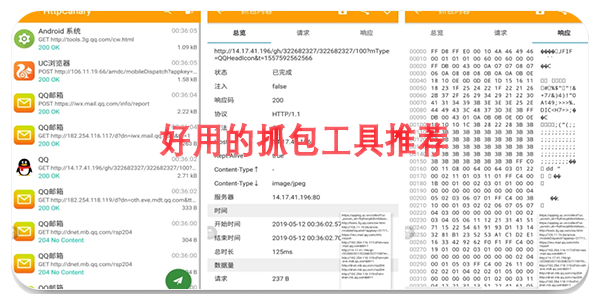
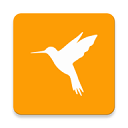



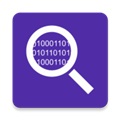
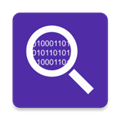





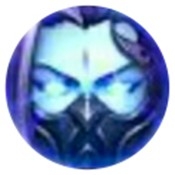
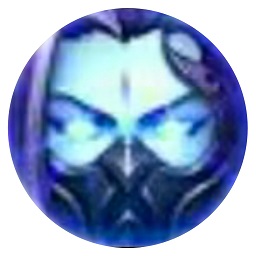
 手机清理加速管家
手机清理加速管家  抖快清理大师
抖快清理大师  一键换机助手
一键换机助手  全能王录屏
全能王录屏  360帐号卫士
360帐号卫士  核桃清理
核桃清理  电量充满闹钟
电量充满闹钟  云工具
云工具  换机搬家
换机搬家  随心所记
随心所记 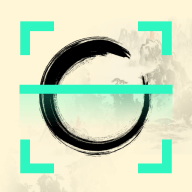 余墨扫描
余墨扫描  爱聊输入法免费版
爱聊输入法免费版 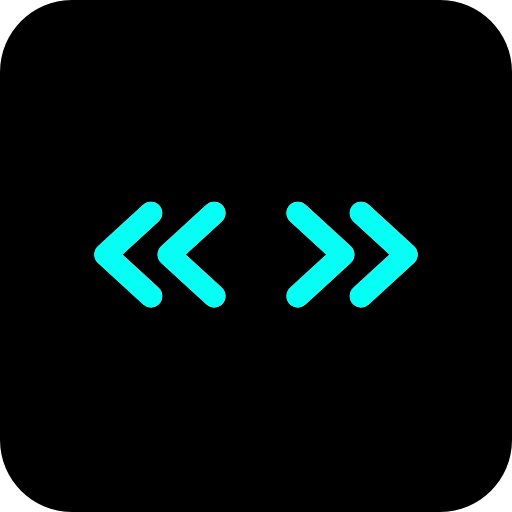 屏幕滑动助手
屏幕滑动助手  快捷闹钟
快捷闹钟 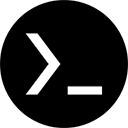 Termux中文版
Termux中文版  拦截精灵
拦截精灵 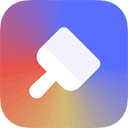 oppo主题商店国际版
oppo主题商店国际版  Folder Widget
Folder Widget  摇摇壁纸
摇摇壁纸  国家反诈中心
国家反诈中心  北辞弱网2024
北辞弱网2024  华为神农中医大脑免费版
华为神农中医大脑免费版  抖音商城
抖音商城  3D速写模型
3D速写模型  QNET 弱网
QNET 弱网  ABC英语角天天背单词
ABC英语角天天背单词  黏土滤镜相机
黏土滤镜相机 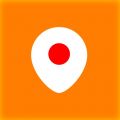 智能位置
智能位置  全时天气
全时天气 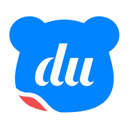 百度输入法小米版
百度输入法小米版 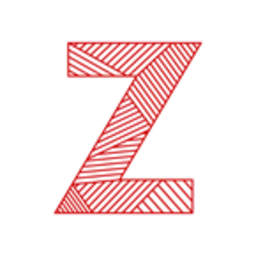 Z浏览器
Z浏览器  bobo浏览器老版
bobo浏览器老版  星尘浏览器手机版
星尘浏览器手机版 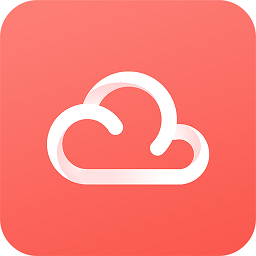 红云浏览器正版
红云浏览器正版 